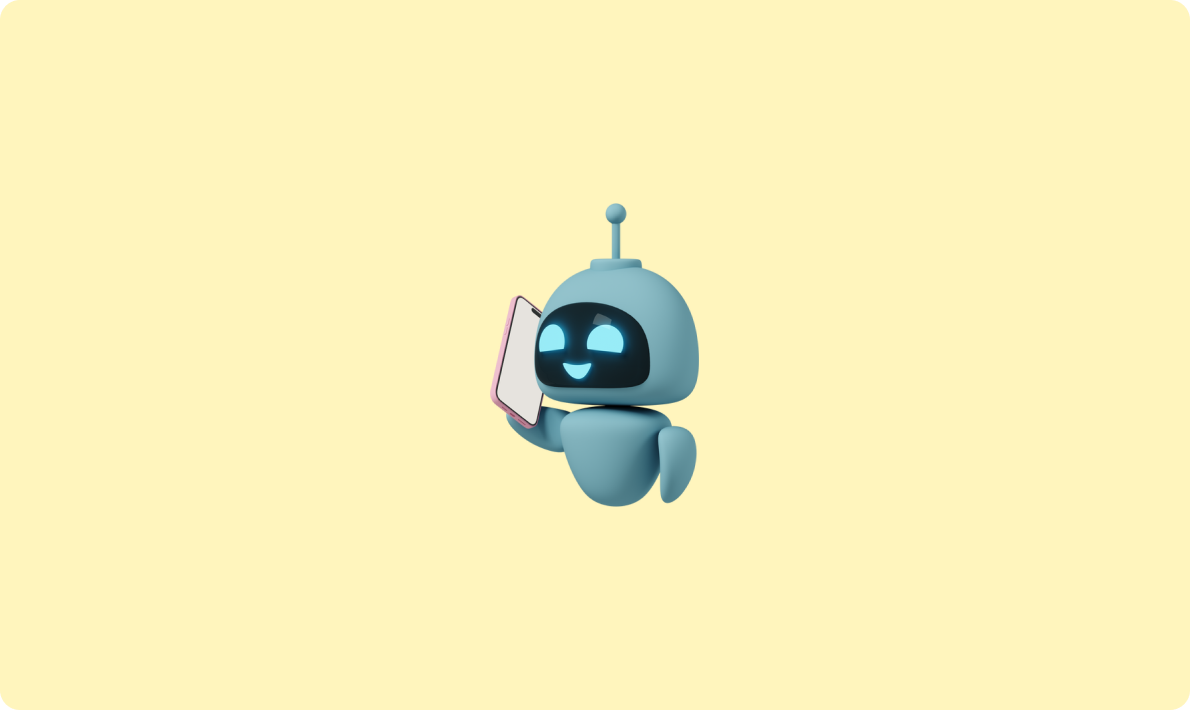
JSON 文件在线打开指南
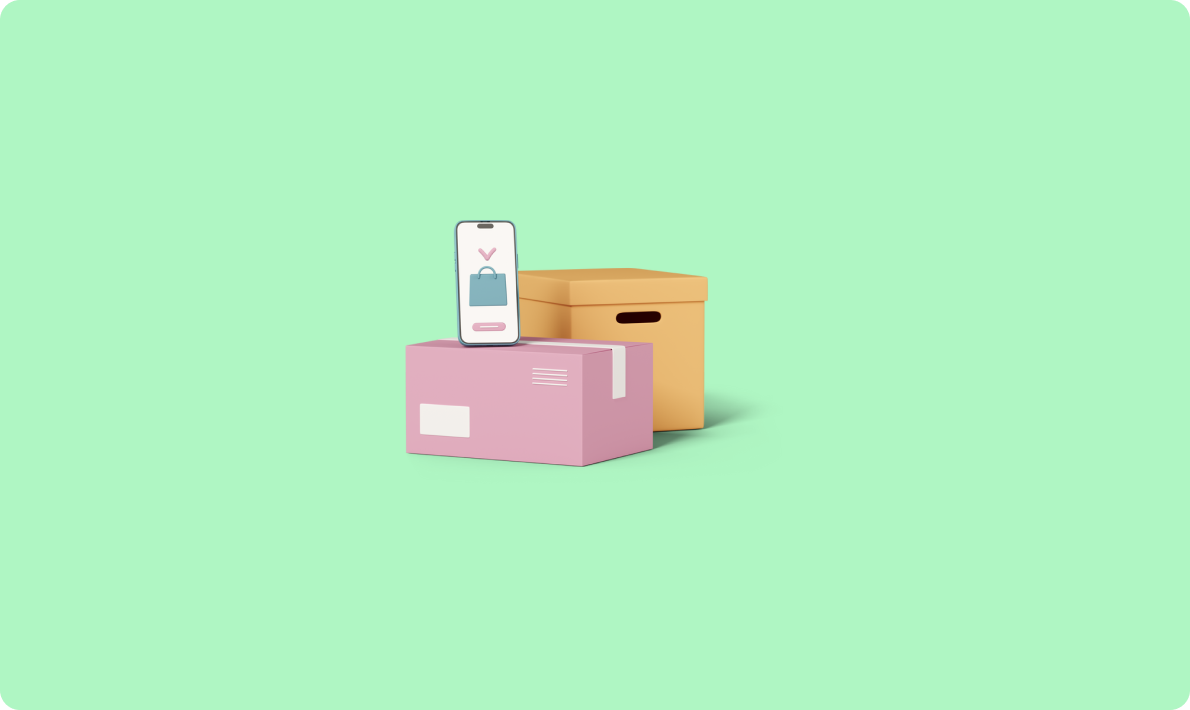
文件夹权限在操作系统中扮演着至关重要的角色。它决定了哪些用户或用户组可以访问、修改或执行文件夹中的内容。正确设置权限不仅能保障数据的安全,还能提高系统的效率。对于macOS用户而言,权限设置尤为重要,因为它直接关系到文件共享和系统安全。

权限设置通常包括三种基本操作:读取(r)、写入(w)和执行(x)。这些操作可以分配给文件的拥有者(u)、所属群组(g)以及其他用户(o)。了解这些基本概念是掌握权限设置的第一步。
chmod命令是调整文件或目录权限的主要工具。通过chmod可以为不同用户分配合适的权限,从而有效管理文件的访问。
chmod命令的基本语法为:
chmod [] [文件或目录]如果你需要让其他用户对文件拥有写权限,可以使用以下命令:
chmod o+w 文件名这个命令会在原有权限基础上增加“写”权限。
要修改所有用户的访问权限为可读、可写、可执行(rwx),可以使用:
chmod 777 文件名此设置意味着任何用户都可以对文件进行读、写和执行操作。
除了命令行,macOS用户还可以通过Finder界面对文件和文件夹权限进行管理。
要查看或修改文件夹的权限信息,首先需要打开文件信息对话框。可以通过以下两种方式实现:
在弹出的对话框底部的“共享与权限”部分可以查看和调整权限。
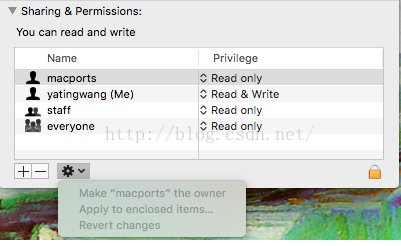
文件夹的拥有者是权限设置中的关键角色。拥有者可以更改文件夹的权限,并决定其他用户对文件夹的访问级别。
在“共享与权限”部分,用户列表中最后一个用户通常是当前的文件夹拥有者。
要更改文件夹的拥有者,可以按以下步骤操作:
注意:更改拥有者需要管理员权限,可能需要输入系统密码进行验证。
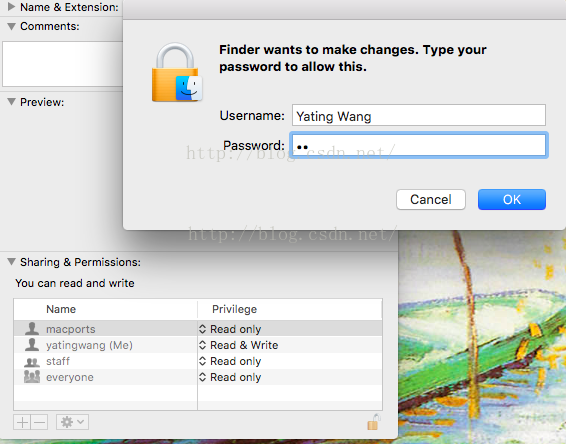
在某些情况下,可能需要为一个文件夹及其所有子文件夹、文件批量修改权限。
要修改单个文件夹的权限,可以直接在“共享与权限”部分更改指定用户的权限设置。
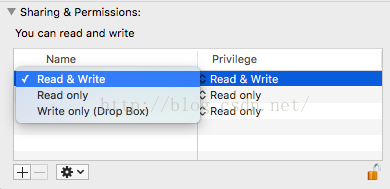
要应用权限更改到子文件夹和文件,可以选择“应用到内含项目”选项。这将确保所有子项目继承相同的权限设置。
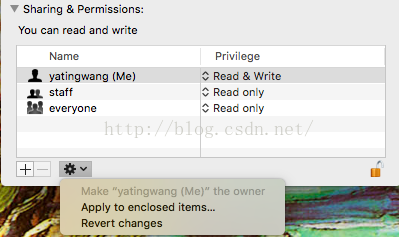
正确的权限设置是保护系统安全的重要措施。过于宽松的权限可能导致敏感数据泄露,而过于严格的权限则可能影响正常使用。
在设置权限时,应遵循最小权限原则,即只赋予用户完成任务所需的最低权限。这可以有效防止不必要的权限滥用。
定期检查和审核文件夹权限,确保其符合当前的安全需求和使用情况。尤其是在多人协作的环境中,权限审核尤为重要。
除了系统自带的工具,市场上还有许多第三方的权限管理工具,它们提供更为复杂和细致的权限设置和管理功能。
这些工具可以帮助用户更高效地管理文件权限,提升工作效率。
为什么我无法更改文件夹的权限?
更改权限后文件夹无法访问?
如何撤销权限更改?
chmod命令恢复到默认权限设置。问:如何在macOS上查看文件夹的当前权限?
ls -l命令查看权限。问:chmod命令中的数字代表什么?
问:如何确保权限设置的安全性?
通过对权限的有效管理,macOS用户可以更好地保护个人数据和提升系统安全性。